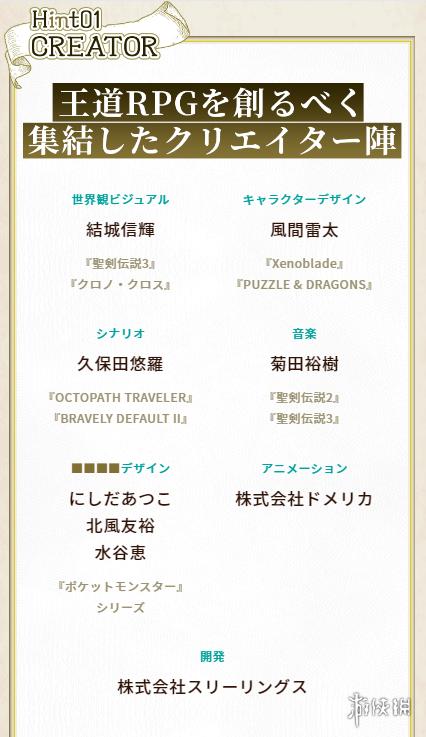我们在学习Excel的时候,在公式这里,经常会看到B2、D$3、$C$4这样的参数。这些表示的是什么呢?
我们知道,在Excel常用的样式中,A1样式是用的最多的。在这里,A表示第A列,1表示第一行,A1就指定了由第A列和第一行交叉组成的唯一的单元格,D6就是由第D列和第6行交叉组成的唯一的单元格。A1:C5就是指定了由行和列之间组成的多个单元格连续区域。B2、D$3、$C$4,可以看到,在某些行号或者列号之前,有一个$符号,这就表示引用的不同,B2表示的是相对引用,$C$4表示的是绝对引用,D$3表示的是混合引用。
在Excel表格中使用公式的时候,同一公式往往不会只在一个单元格中使用。经常需要复制填充到其他的单元格中。如下图。

在汇总学生总分的时候,李一的总分用公式:=SUM(C2:G2)。当我们下列填充的时候,就会发生变化:王二的总分用公式:=SUM(C3:G3);张三的总分用公式:=SUM(C4:G4)。……这样就可以计算每一个学生的成绩总分。即当我们的公式往下拉的时候,计算公式中的行号也在发生着变化。往右拉的时候,计算公式中的列号也会发生变化。
再看一个直观点的例子,在A列填充1-10十个数字:

在B2中输入:=A1 1,下拉填充;把B2单元格的公式复制到C3、D4、E5……且下拉。得到如图,也就是每个单元格的数值都是相对于前一行和前一列指定的单元格的值加上1。在J10单元格,我们可以查看到公式,是:=I9 1。(行和列都有变化)

如果B2中的公式改为:=$A1 1,下拉填充;把B2单元格的公式复制到C3、D4、E5……且下拉。得到如图,也就是每个单元格的数值都是相对于前一行和A列交叉指定的单元格的值加上1。在J10单元格,我们可以查看到公式,是:=$A9 1。(行变列不变)

当我们把B2次的公式复制填充到其他单元格的时候,A列的引用是不变的,变动的只是行号,即都是相对引用前一行的数值。
如果B2中的公式改为:=$A$1 1,下拉填充;把B2单元格的公式复制到C3、D4、E5……且下拉。得到如图,也就是每个单元格的数值都是A1单元格的值加上1。在J10单元格,我们查看公式,是:=$A$1 1。(行和列都不变)

当我们把B2次的公式复制填充到其他单元格的时候,A列的引用是不对的,行的引用也是不变的,都是第一行。
到此,我们应当明白了,所谓相对引用就是不管公式复制填充到哪里,都是看原始公式引用的是前(后)几行、前(后)几列的单元格(区域)的值,我们就变化引用当前单元格(区域)前(后)几行、前(后)几列的单元格(区域)的值。所谓绝对引用就是不管公式复制填充到哪里,原始公式引用的单元格(区域)数值,就是我们要引用的单元格(区域)的值(不变)。混合引用就看$这个符号在行的前面还是列的前面,在行的前面就是行不变列变化,在列的前面,就是列不变行变化。
当然,在实际应用当中,不需要我们手工输入$符号。 当我们在输入单元格地址后,按下F4键,就可以在"绝对引用"、"混合引用"、"相对引用"各状态之间来回切换了。
办公软件达人,专注办公软件使用,提升效率,远离加班。
,